スタックしたときにインテル® Cryo Cooling Technologyソフトウェアの問題を解決するためのトラブルシューティング手順。
インテル® Cryo Cooling Technologyソフトウェアがハングするか、応答しない場合、エラーメッセージ「インテル® Cryo Cooling Notification アプリ内で Cryo Cooler が起動するのを待っています 」と表示されます。これは、インテル® Cryo Cooling Technology ソフトウェアが Cryo Cooler ハードウェアエラーを検出した場合、または Cryo Cooler ハードウェアに正しく接続できない場合に発生する可能性があります。
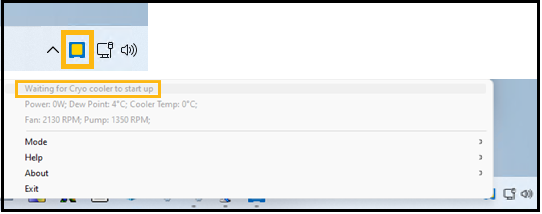
インテル® Cryo Cooling Technologyを完全に機能させるには、以下の3つのプログラムを用意することをお勧めします。
- インテル® Cryo Cooling 通知アプリ (ユーザー・インターフェイス / UI)
- インテル® Cryo Cooling Service (UI からドライバーへのインターフェイス)
- Microsoft* シリアル USB デバイス・ドライバー (OS によってインストールされます。ドライバー・インターフェイスとハードウェア I/O)
以下の手順に従って、 クライオクーラーが起動するのを待って いるエラーを解決します。
- インテル® Cryo Cooling Technology Gen 2 ソフトウェアの最新バージョンをダウンロードします。
- コントローラーのハードウェアとボードの接続を確認し、コンピューターを完全にシャットダウンして再起動します。
LEDインジケータライトが 消灯 しているか、別の色が表示される場合は、 LEDインジケータの色-動作モードを参照してください。
LED が 点灯 して赤色で表示されている場合、以下の手順に従って、インテル® Cryo Cooling ソフトウェアがハードウェアを再初期化して再接続できるかどうか を確認してください 。
- ユーザー・インターフェイスとインテル® Cryo Cooling Service (Windows* タスクバーのアイコン) 間のソフトウェア制御である インテル® Cryo Cooling Technology 通知アプリを再起動します。
- Ctrl + Shift + Esc キーを押してタスクマネージャーを開きます
- [プロセス]タブで、通知アプリを見つけてインテル® Cryo Cooling Technologyタスクの終了を選択します。
- Windows の検索バーを使用して「インテル® Cryo Cooling Notification app」と入力し、アプリを再起動します。
インテル® Cryo Cooling Notification App アイコンが青色で スタンバイ モードの場合、またはアイコンが緑色で Cryo モードの場合、問題は解決しています。
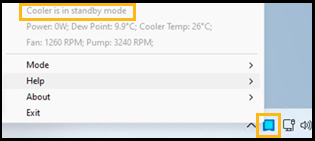
通知アプリインテル® Cryo Cooling Technology 引き続き Cryo Cooler の起動を待機中 と表示され、アイコンが黄色の場合は、以下の手順に従ってください。
- Cryo Cooling 通知アプリと Cryo Cooling Hardware の間のインターフェイスである インテル® Cryo Cooling Technology サービスを再起動します。
- Ctrl + Shift + Esc キーを押してタスク マネージャーを開きます。
- [サービス]タブの[説明]列で、[サービスインテル® Cryo Cooling Technologyを見つけて、サービスが停止した場合は再起動/開始します。
インテル® Cryo Cooling 通知アプリのアイコンが青色で スタンバイ モードの場合、またはアイコンが緑色で Cryo モードの場合、問題は解決しています。
問題が解決しない場合は、「インテル® Cryo Cooling Technology で診断テストを実行する方法」の手順に従って、ハードウェア接続を確認し、ログ ファイルを取得し、Cryo Cooling の製造元に問い合わせて追加のサポートを受けてください。
2023 年 7 月 1 日時点で、インテル® Cryo Cooling Technology ソリューションの開発は中止されました。本ソフトウェアのすべてのバージョンは現状のまま提供されます。機能、セキュリティー、またはその他の更新プログラムは、2023年12月31日以降提供されません。第 14 世代インテル Coreプロセッサーのサポートは提供されません。別の解決策については、補助冷却プロバイダーに確認してください。